Как удалить свой канал YouTube и канал бренда с помощью YouTube
Как удалить свой канал YouTube и канал бренда с помощью YouTube | лучший дом перейти к содержаниюЕсли вы когда-нибудь решите закрыть YouTube и удалить все существующие видео, комментарии, публикации и т. д. с платформы, это тоже можно сделать. В этой статье мы покажем, как удалить свой канал YouTube или фирменный канал YouTube на платформах Android, iOS и настольных компьютерах.
Удалить свой канал на YouTube
Во-первых, есть два типа каналов YouTube. Обычные каналы YouTube и связанные каналы YouTube Товарные знаки. Вы можете создавать фирменные каналы YouTube с той же учетной записью Google. Однако процесс удаления отличается для обоих типов каналов YouTube.
Как удалить свой канал на YouTube
Удаление вашего канала YouTube не приведет к удалению вашей учетной записи Google. Таким образом, ваша учетная запись в других службах Google, таких как Gmail, Google Диск и т. д., останется прежней. Удаление вашего канала YouTube приведет к удалению всех видео YouTube, комментариев, плейлистов, подписчиков, истории поиска и т. д. Вы не сможете восстановить какую-либо информацию.
Удаление вашего канала YouTube приведет к удалению всех видео YouTube, комментариев, плейлистов, подписчиков, истории поиска и т. д. Вы не сможете восстановить какую-либо информацию.
Как вы думаете, вам может понадобиться восстановить ваши видео в какой-то момент в будущем? Вместо того, чтобы удалять канал YouTube, вы можете просто скрыть канал, который автоматически сделает все видео, сообщения, комментарии, плейлисты и т. д. закрытыми.
1. Открыть YouTube и нажмите Файл файла в правом верхнем углу. Затем выберите вариант Настройки во всплывающем меню.
2. Теперь выберите вариант. Расширенные настройки на левой боковой панели.
3. Теперь нажмите Возможность удаления канала на странице. Если вы не найдете эту опцию, вы пытаетесь изменить Настройки брендированного канала Не основной канал.
4. Чтобы продолжить, вам нужно Введите пароль своей учетной записи Google на следующей странице для подтверждения.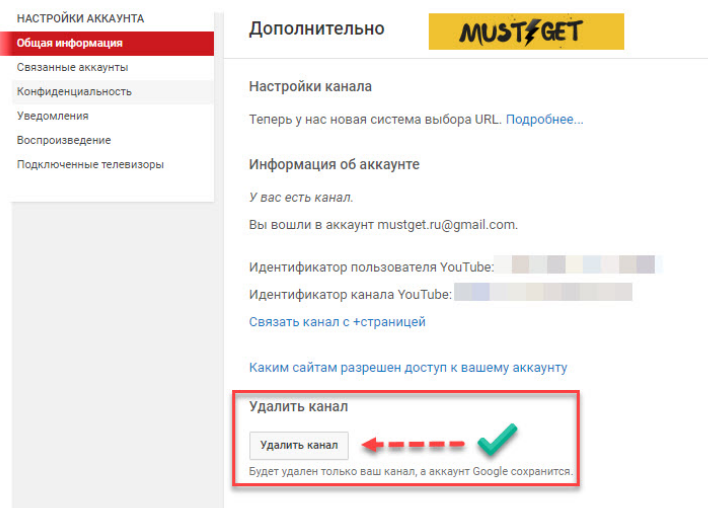
5. Здесь выберите Я хочу навсегда удалить свой вариант контента.
6. Затем установите флажок рядом с Далее. Он будет удален без возможности восстановления, а все платные подписки, которыми вы владеете, будут отменены. Затем нажмите кнопку «Удалить мой канал».
Как удалить канал YouTube вашего бренда
В отличие от основного канала, когда вы удаляете брендированный канал YouTube, вместе с ним удаляется и его аккаунт Google. Таким образом, вы также потеряете доступ к Google Фото, Диску и т. д. вместе с каналом. В отличие от обычного канала YouTube, у вас есть возможность восстановить свои фирменные каналы YouTube. Однако он вернет только ваши видео и плейлисты, но не ваши комментарии и ответы. Кроме того, вы можете удалить учетную запись бренда YouTube, только если вы являетесь владельцем учетной записи более 7 дней.
1. Открыть YouTube и нажмите значок профиля в правом верхнем углу. Затем нажмите Возможность смены аккаунта.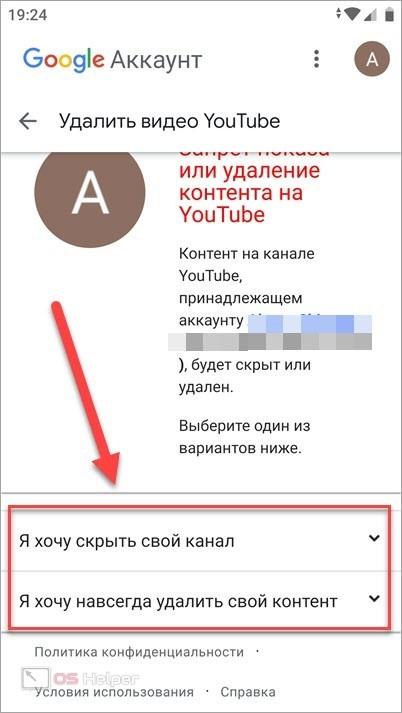
2. Затем выберите Аккаунт бренда который вы хотите удалить.
3. Однажды отбор нажмите Вернуться к значку профиля в правом верхнем углу, а затем выберите Вариант настроек.
4. Теперь щелкните Возможность добавлять или удалять менеджеров. Если вы не можете найти эту опцию, это означает, что учетная запись, которую вы изменили Его настройки не являются учетной записью бренда.
5. Здесь нажмите кнопку «удалить аккаунтрасположенный ниже является вариантом «Удалить учетную запись бренда».
6. На следующей странице введите пароль Google ваш, чтобы подтвердить.
7. Наконец, прокрутите вниз и установите флажок рядом с Да, я подтверждаю, что я по-прежнему несу ответственность за любые расходы, понесенные в связи с незавершенной финансовой транзакцией, и Да, я хочу навсегда удалить эту учетную запись Google и все ее данные. Затем нажмите на опцию удаления учетной записи.
Затем нажмите на опцию удаления учетной записи.
Это приведет к удалению вашего фирменного канала YouTube вместе с вашей учетной записью Google.
вопросы и ответы
1. Как удалить свой канал YouTube и фирменный канал YouTube на Android и iOS?
На данный момент нет возможности удалить свой канал YouTube из мобильного приложения или веб-сайта YouTube. Но вы можете открыть браузер в режиме рабочего стола. Как только это будет сделано, вы можете выполнить тот же процесс на своем телефоне, что и на рабочем столе.
2. Можете ли вы восстановить удаленный канал YouTube?
Если это обычный канал YouTube, вы не сможете восстановить свою учетную запись после ее удаления. Но если это брендовый канал YouTube, вы можете восстановить канал из Удалена страница учетных записей брендов.
3. В чем разница между обычной учетной записью YouTube и учетной записью бренда YouTube?
Есть несколько небольших различий между обычной учетной записью YouTube и учетной записью бренда. Но главный фактор заключается в том, что учетные записи брендов не имеют надлежащей учетной записи электронной почты, и они контролируются путем входа в саму личную учетную запись. Вы также можете изменить владельца учетной записи бренда, что невозможно с обычной учетной записью YouTube.
Но главный фактор заключается в том, что учетные записи брендов не имеют надлежащей учетной записи электронной почты, и они контролируются путем входа в саму личную учетную запись. Вы также можете изменить владельца учетной записи бренда, что невозможно с обычной учетной записью YouTube.
Удалить каналы YouTube
После того, как вы удалите канал YouTube, вы не сможете его восстановить. Вы можете попробовать подключиться к YouTube, но результаты трудны, и результат не гарантирован. Если вы не уверены и хотите открыть свою учетную запись YouTube позже, попробуйте скрыть канал YouTube, а не удалять его полностью. То же самое и с фирменными каналами YouTube, хотя у вас есть возможность вернуться, они могут испортить ваш контент, удалив видео из плейлистов и т. д.
Как удалить канал на Ютубе с телефона или компьютера, удаление аккаунта YouTube с ПК или планшета навсегда, как скрыть свой канал
Google сервисы КомментироватьЗадать вопросНаписать пост
Самый популярный видеохостинг в мире — YouTube. Многие пользователи создавали канал в своё время для тех или иных нужд. Кто-то хотел стать известным блогером, а кто-то использовал его только в личных целях. Не важно при каких обстоятельствах, но человеку может понадобиться избавиться от своей учётной записи или канала, как это сделать будет рассказано ниже.
Удаление канала
Компьютер
Чтобы удалить свой канал на видеохостинге навсегда, необходимо зайти в него через браузер. Далее нажать на свою аватарку в правом верхнем углу, из выпавшего списка кликнуть «Настройки».
В открывшейся странице, под именем щёлкнуть «Дополнительно».
Затем нажать на соответствующую кнопку, после ввода пароля и подтверждения, будет произведено удаление данных.
Смартфон
Чтобы повторить подобную процедуру удаления канала Ютуб со смартфона, необходимо зайти в приложение, на главном экране нажать на свою аватарку, она находится в правом верхнем углу экрана. После этого опуститься в самый низ и кликнуть на пункт «Справка/отзыв», тут используя строку поиска, расположенную вверху ввести соответствующий запрос.
После этого опуститься в самый низ и кликнуть на пункт «Справка/отзыв», тут используя строку поиска, расположенную вверху ввести соответствующий запрос.
Справка выдаст необходимый результат, по которому нужно щёлкнуть, после этого произойдёт переход на статью, в ней будет указана ссылка, на которую нужно перейти. Откроется полноразмерная версия сайта, где по аналогии с удалением с компьютера необходимо проделать тот же порядок действий.
Скрытие канала
Скрытие поможет сохранить конфиденциальность контента, чтобы его не могли просматривать другие пользователи.
Нужно войти в дополнительные настройки, внизу щёлкнуть «Удалить канал», произойдёт переход на страницу, где будет предложено удаление и скрытие. Выберите необходимый пункт, поставьте флажки в нужных местах и подтвердите действие.
Как полностью стереть профиль YouTube?
Компьютер
Чтобы полностью удалить свой аккаунт навсегда на платформе YouTube, нужно перейти в параметры профиля Google.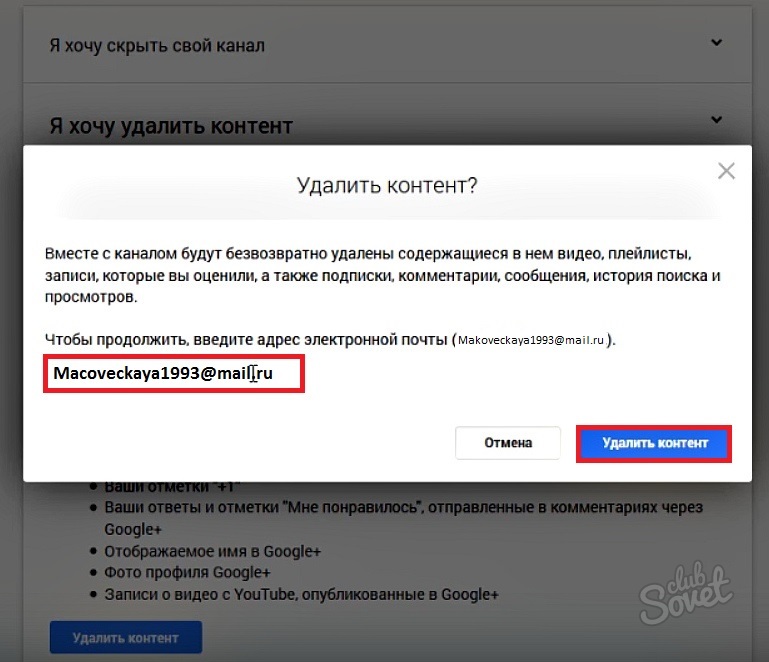 Сделать это можно щёлкнув по аватарке в правом верхнем углу и щёлкнуть на пункт меню «Настройки».
Сделать это можно щёлкнув по аватарке в правом верхнем углу и щёлкнуть на пункт меню «Настройки».
Затем в разделе «Общая информация» нажать на необходимую ссылку. Откроется плиточное меню, где в разделе «Настройки аккаунта» кликнуть пункт «Отключение сервисов и удаление аккаунта».
В следующем окне из двух пунктов следует выбрать нижний, где предлагается удалить аккаунт и данные. После этого ввести пароль от учётной записи и подтвердить свои намерения.
Смартфон
Чтобы избавиться от своей учетной записи с телефона или планшета, нужно зайти в Google+.
Перейти в раздел «Настройки», пролистать страницу вниз и выбрать «Отключить Google Plus», затем кликните «Удалить выбранные службы» после этих манипуляций аккаунт будет удалён.
На главную
Reader Interactions
Как удалить учетную запись YouTube навсегда
© Чубо — мой шедевр/Shutterstock.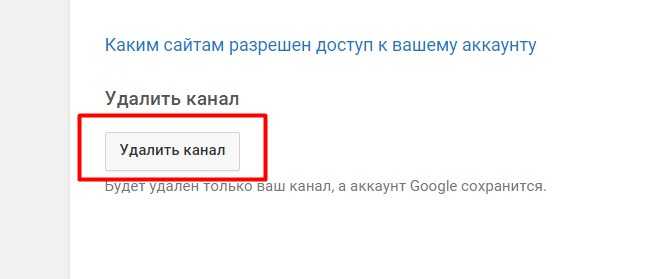
Ключевые моменты
- Вы можете удалить свою учетную запись YouTube, если не хотите больше ее использовать или переключаетесь между профилями или платформами.
- Вы можете временно или навсегда удалить свою учетную запись YouTube.
- Безвозвратное удаление является обратимым, и вы можете восстановить его, если передумаете.
YouTube — крупнейшая в мире платформа для обмена видео. Вы можете загружать свои видео и зарабатывать на них деньги, и у вас есть доступ к множеству других функций, таких как прямые трансляции и подписки.
Однако, если вы создали учетную запись на YouTube, но больше не хотите ее использовать, вы можете удалить свою учетную запись навсегда. Это гарантирует, что никто не сможет просмотреть ваши видео или подписаться на любой из ваших каналов.
Это руководство покажет вам пошаговый процесс окончательного удаления вашей учетной записи YouTube. Давайте прыгать!
3 вещи, которые необходимо знать перед удалением учетной записи YouTube
Если вы думали об удалении своей учетной записи YouTube, не стоит торопиться с этим. Прежде чем закрыть свою учетную запись, сначала рассмотрите эти три вещи.
Прежде чем закрыть свою учетную запись, сначала рассмотрите эти три вещи.
- Если вы удалите свою учетную запись YouTube, ваш канал будет немедленно удален. Однако, если вы не готовы отказаться от своего канала, вы можете временно деактивировать свою учетную запись.
- После того, как вы удалите свою учетную запись, вы не сможете повторно активировать эту учетную запись позже.
- Все ваши видео и статистика видео будут удалены со страницы вашего канала.
Предположим, вы хотите оставить свои видео на YouTube и прекратить использование учетной записи. В этом случае мы рекомендуем вам деактивировать учетную запись, а не удалять ее. Деактивация учетной записи переводит ее в состояние паузы и скрывает большинство ее функций.
Шаги по удалению ваших учетных записей YouTube
Шаг 1. Войдите в YouTube
Первым шагом к удалению вашей учетной записи YouTube является вход в вашу учетную запись. Перейдите на веб-сайт YouTube и нажмите кнопку «Войти», если вы еще не вошли в систему. Выберите учетную запись, которую хотите удалить, если у вас несколько учетных записей.
Выберите учетную запись, которую хотите удалить, если у вас несколько учетных записей.
После того, как вы вошли в свою учетную запись, щелкните фото профиля в правом верхнем углу экрана. Появится раскрывающееся меню с вариантами управления вашей учетной записью. Выберите Настройки внизу этого списка.
Нажмите на значок своего профиля , затем нажмите Настройки в раскрывающемся меню.Шаг 2. Перейдите к дополнительным настройкам учетной записи Youtube
Когда вы окажетесь на странице настроек учетной записи, в нижнем левом углу вы найдете ссылку Дополнительные настройки . Нажав на эту ссылку, вы перейдете на новую страницу с дополнительными настройками и параметрами.
Нажмите Расширенные настройки .Шаг 3. Удалите свою учетную запись YouTube
Теперь пришло время удалить свою учетную запись.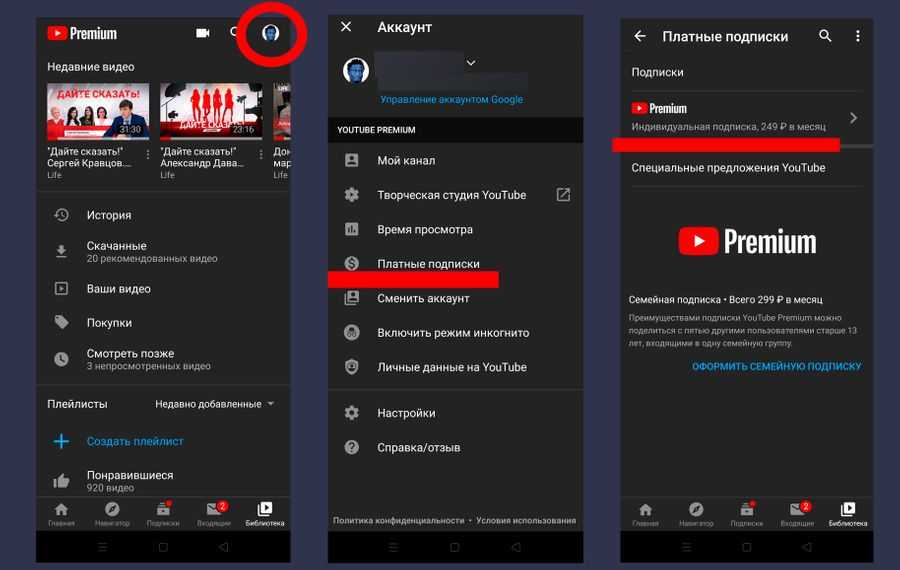 Прокрутите вниз, пока не увидите раздел Удалить канал , который должен быть ближе к середине страницы. Нажмите кнопку, и вы попадете в новое окно, где сможете подтвердить свое решение.
Прокрутите вниз, пока не увидите раздел Удалить канал , который должен быть ближе к середине страницы. Нажмите кнопку, и вы попадете в новое окно, где сможете подтвердить свое решение.
Шаг 4. Удалить свой канал без возможности восстановления
На этой странице вы можете скрыть свой аккаунт YouTube или удалить его полностью. Скрытие вашего канала равносильно его деактивации. Когда вы скрываете свой канал, название вашего канала, лайки, видео и подписки скрываются, а подписчики становятся частными. Это можно отменить, повторно активировав свою учетную запись YouTube в любое время.
Затем прокрутите вниз и нажмите Удалить мой контент без возможности восстановления. На следующей странице будет задан вопрос, хотите ли вы удалить канал. нажмите «Подтвердить удаление», затем снова введите свой пароль, как при входе в YouTube. Нажмите «Подтвердить», а затем нажмите « Удалить канал навсегда» .
Как удалить учетную запись YouTube на iOS или Android
Удаление учетной записи YouTube с устройства iPhone или Android аналогично ее удалению на компьютере. Вместо настольного браузера вы можете использовать мобильный браузер.
Выполните следующие действия:
- Перейдите на сайт youtube.com и нажмите на изображение своего профиля или инициалы в правом верхнем углу.
- Нажмите Управление учетной записью Google .
- Оттуда выполните шаги 2–4, описанные выше.
Что происходит с вашим контентом после удаления учетной записи YouTube?
Когда вы удалите свою учетную запись YouTube, ваши видео будут удалены с сайта.
Если вы выполнили шаги по деактивации своей учетной записи, все ваши видео будут заархивированы и скрыты от алгоритма YouTube. Если вы вернетесь на YouTube позже и повторно активируете свою учетную запись, все ваши видео также будут восстановлены.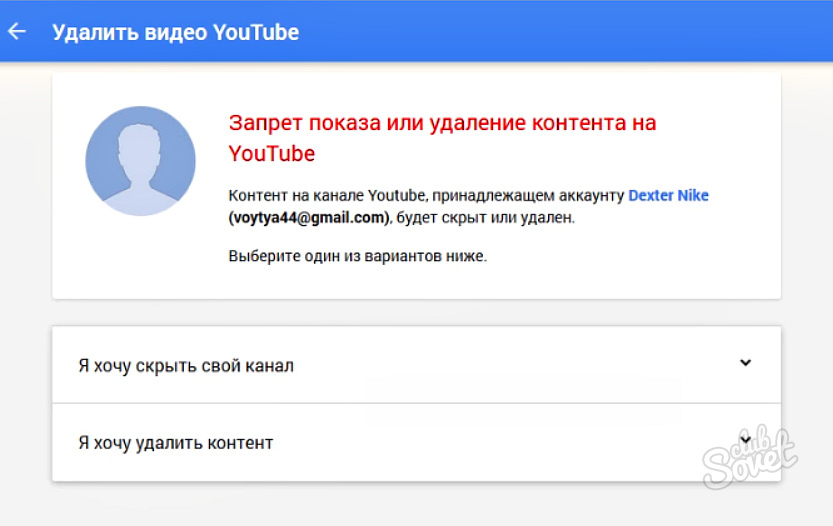
Однако, если вы навсегда удалите свою учетную запись, восстановить удаленный контент будет невозможно. Итак, если вы хотите навсегда удалить все свои видео с YouTube, не теряя их полностью, лучше деактивировать свою учетную запись, а не удалять ее.
Подведение итогов
YouTube — отличное место для обмена видео и общения с другими людьми. Но иногда вы можете захотеть удалить свою учетную запись YouTube. Возможно, он вам больше не нужен, или это дубликат уже созданного вами аккаунта. Какой бы ни была ваша причина, удаление вашей учетной записи YouTube — это простой процесс.
Важно знать, что когда вы удаляете свой канал, все ваши видео будут удалены с YouTube. Поэтому лучше сделать резервную копию ваших видео, если вы передумаете позже.
ДАЛЬШЕ…
- Как обновить AirPods Pro
- Как подключить AirPods к Chromebook
- Как очистить историю YouTube, шаг за шагом с фотографиями
Как удалить учетную запись YouTube навсегда Часто задаваемые вопросы (часто задаваемые вопросы)
Можно ли временно удалить свою учетную запись YouTube?
Если вы хотите временно удалить свою учетную запись, вы можете деактивировать ее. Деактивация вашего канала YouTube сохранит ваши видео и комментарии. Тем не менее, он не позволит загружать новые видео или оставлять комментарии.
Деактивация вашего канала YouTube сохранит ваши видео и комментарии. Тем не менее, он не позволит загружать новые видео или оставлять комментарии.
Деактивация вашей учетной записи — лучший вариант, если вы хотите временно удалить себя с сайта, не удаляя навсегда весь свой контент.
Вы также можете навсегда удалить свой канал YouTube. Это навсегда удалит все видео, комментарии и другой контент с сайта и не позволит вам создать новый канал с таким же названием.
Можно ли удалить свой аккаунт YouTube с телефона?
Удаление учетной записи YouTube с устройства iPhone или Android аналогично удалению на компьютере. Вместо настольного браузера вы можете использовать мобильный браузер и выполнить действия, описанные в этой статье.
Можно ли удалить учетную запись YouTube без пароля?
Нет, вы не можете удалить свою учетную запись YouTube без пароля.
Если вы хотите удалить свою учетную запись YouTube и у вас нет пароля, вам необходимо связаться с Google через один из каналов поддержки.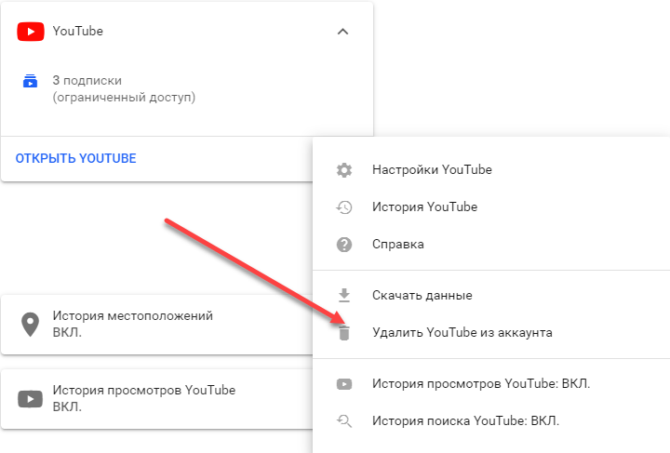 Затем объясните, почему вы хотите закрыть учетную запись, и попросите их сделать это.
Затем объясните, почему вы хотите закрыть учетную запись, и попросите их сделать это.
Можно ли восстановить удаленную учетную запись YouTube?
Вы не можете восстановить удаленную учетную запись YouTube. Единственный способ вернуть его — связаться со службой поддержки Google, но даже в этом случае не гарантируется, что вы сможете восстановить доступ к своему предыдущему контенту.
Можете ли вы удалить другие службы из своей учетной записи Google?
Вы можете удалить свою учетную запись из любой службы, которой вы больше не пользуетесь, войдя в саму службу и выбрав удаление своей учетной записи в меню «Настройки».
об авторе
Тинаше Чирара
Тинаше Чирара (Tinashe Chirara) — внештатный писатель по технологиям и финансам из Ванкувера, Канада. Он пишет о финансах, электромобилях, криптовалютах, кибербезопасности, персональных технологиях, VR/AR и многом другом. Будучи специалистом в области бизнеса, Тинаше очарована новыми технологиями и тем, как они формируют мир — от новейшей технологии блокчейна до простых личных технических устройств в наших домах. Вне работы он любит тренироваться, заниматься спортом и путешествовать на свежем воздухе.
Вне работы он любит тренироваться, заниматься спортом и путешествовать на свежем воздухе.Следите за мной в:
Еще из History-Computer
- Поддержка Google доступна здесь: https://support.google.com/youtube/answer/55759?hl=en
- Управление Android доступно здесь: https://www.androidauthority.com/delete-youtube-account-3161598 /
- G2 Доступно здесь: https://learn.g2.com/how-to-delete-youtube-account
- Digital Trends Доступно здесь: https://www.digitaltrends.com/computing/how-to-delete -your-youtube-account/
- Lifewire Доступен здесь: https://www.lifewire.com/how-to-delete-a-youtube-account-4154252
Как удалить (или скрыть) канал YouTube
Карла Маршалл in
Вы хотите удалить свой канал YouTube или просто скрыть его, пока вы делаете перерыв и обдумываете варианты? Мы покажем вам, как это сделать.
Установить расширение
Если вы думаете об удалении своего канала YouTube, это довольно простой процесс. На любой странице YouTube щелкните значок своего профиля в правом верхнем углу экрана и выберите «Настройки», затем «Дополнительные настройки». Вот тут-то все и начинает немного пугать. Внизу этого экрана находится кнопка «удалить канал». Не волнуйтесь, если вы нажмете эту кнопку, пока ничего не произойдет, так как сначала вам нужно будет ввести свой пароль. Как только вы это сделаете, вы окажетесь на больших экранах принятия решений.
Как навсегда удалить свой канал на YouTube
Начнем с того, что навсегда удалим ваш канал. При этом будут удалены ваши видео, пользователи, подписавшиеся на ваш канал, все формы участия, ваши подписки на другие каналы, а также ваша история поиска и просмотра. Он также удаляет не только созданные вами видео, но и ваши предпочтения в качестве зрителя видео.
Как скрыть свой канал на YouTube
Если вы чувствуете, что это слишком далеко, рассмотрите вариант «Скрыть канал».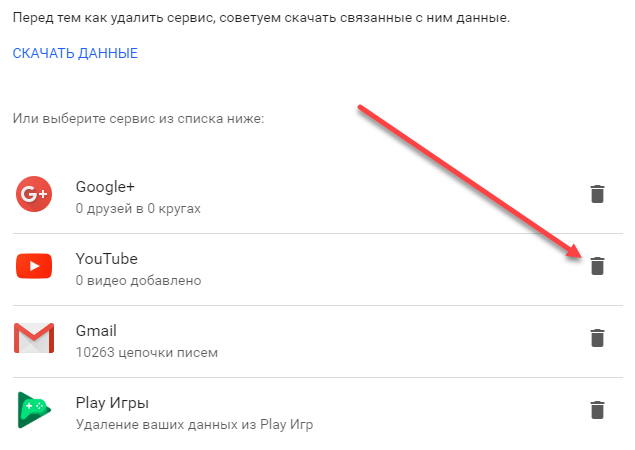 Это сделает закрытым ваш канал, лайки, пользователей, подписанных на ваш канал, и ваши подписки на другие каналы. Что он также сделает, так это навсегда удалит комментарии, которые вы разместили, но не удалит ваш поиск и историю просмотров. Вам будет предложено установить все флажки, чтобы подтвердить, что вы понимаете, что произойдет с вашим каналом. Однако эта опция позволяет вам снова включить свой канал в любое время. Когда ваш канал скрыт от общего доступа, вы можете увидеть сообщение «На вашем канале YouTube есть контент, но он отключен» на странице управления видео YouTube.
Это сделает закрытым ваш канал, лайки, пользователей, подписанных на ваш канал, и ваши подписки на другие каналы. Что он также сделает, так это навсегда удалит комментарии, которые вы разместили, но не удалит ваш поиск и историю просмотров. Вам будет предложено установить все флажки, чтобы подтвердить, что вы понимаете, что произойдет с вашим каналом. Однако эта опция позволяет вам снова включить свой канал в любое время. Когда ваш канал скрыт от общего доступа, вы можете увидеть сообщение «На вашем канале YouTube есть контент, но он отключен» на странице управления видео YouTube.
Если вы хотите выйти из YouTube, вот мой личный совет. Подумайте хорошенько, прежде чем нажать на эту кнопку. Если вы находите весь процесс слишком разочаровывающим, если вы думаете, что YouTube против вас, или вы просто выгорели, нет ничего плохого в том, чтобы сделать перерыв. Так делают многие создатели видео. В прошлом я боролся с давлением YouTube. Я взял отпуск на целый год, когда переехал в другую страну. Но когда я вернулся, во мне зажегся новый огонь. Так что, даже если вы считаете, что YouTube не подходит вам прямо сейчас, все может измениться и изменится. И если вы решите продолжить свой проект на YouTube, не забывайте, что vidIQ всегда готов помочь.
Но когда я вернулся, во мне зажегся новый огонь. Так что, даже если вы считаете, что YouTube не подходит вам прямо сейчас, все может измениться и изменится. И если вы решите продолжить свой проект на YouTube, не забывайте, что vidIQ всегда готов помочь.
Хотите получить больше просмотров на YouTube?
Если вы хотите вывести свой канал YouTube на новый уровень, обязательно загрузите vidIQ. Это поможет вам исследовать YouTube, анализировать видео, проверять свой собственный канал и предпринимать действенные шаги. Нажмите здесь, чтобы установить прямо сейчас!
Карла Маршалл
FMR Руководитель отдела контент-маркетинга
Карла Маршалл имеет более чем 10-летний опыт работы в области видеомаркетинга, управления социальными сетями, контент-маркетинга, DRM и SEO. Ранее она была главным редактором ReelSEO.com, а в качестве журналиста и специалиста по видеомаркетингу освещала новости, путешествия авторов и инициативы по публикации в цифровом формате на всех основных онлайн-видеоплатформах.
